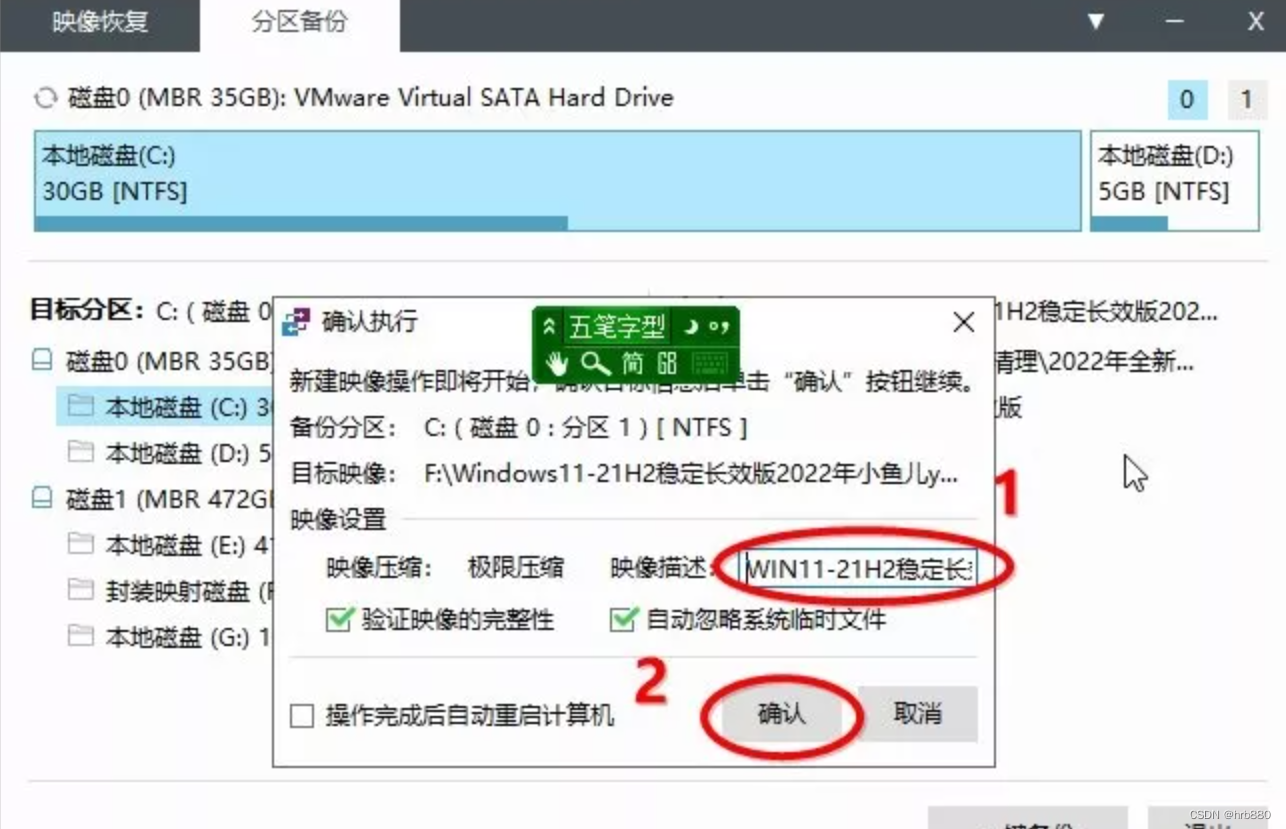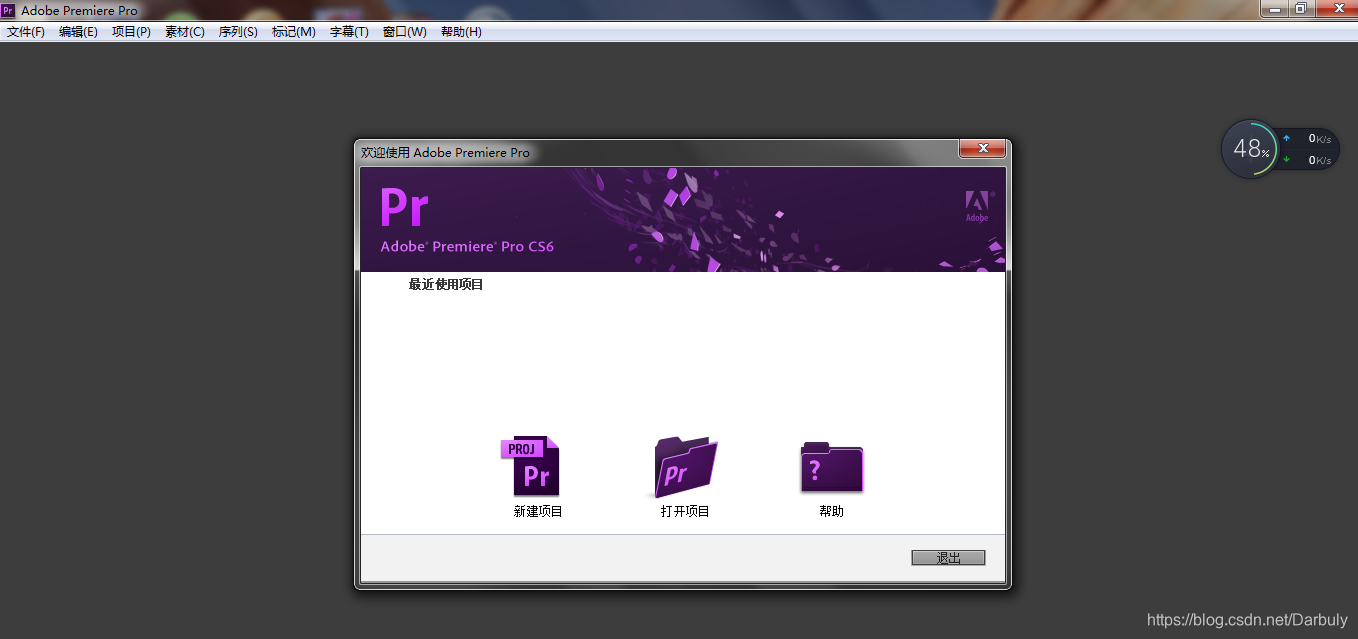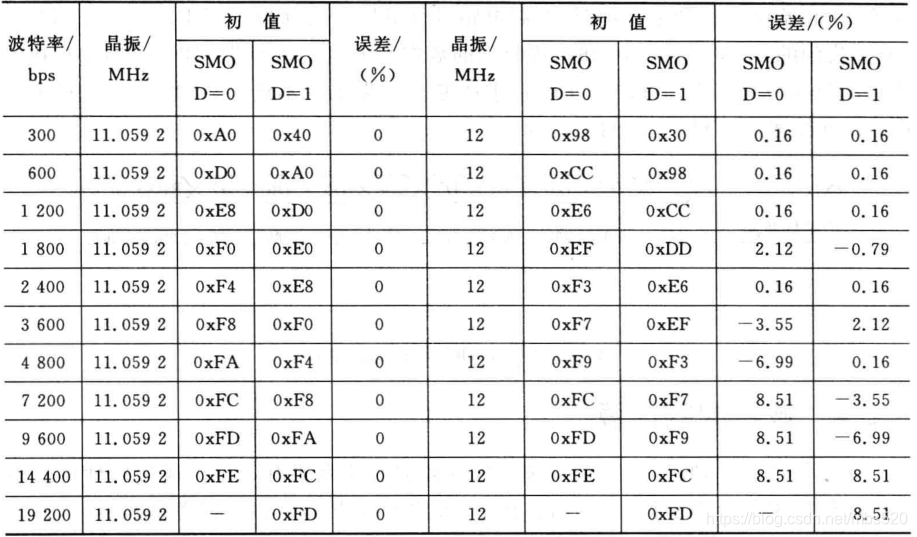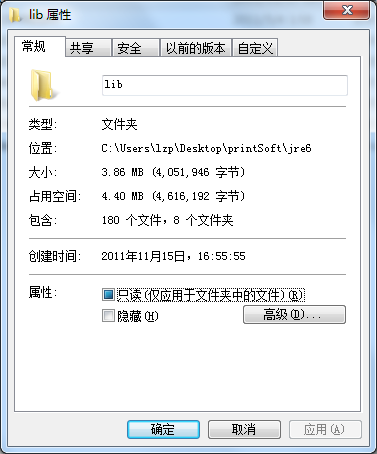本教程共有8个系列
1. 定制母盘
2. 虚拟机与母盘安装
3. 必要的系统调整
4. 手动优化
5. 使用工具优化与清理
6. 常规软件安装
7. 封装
8. 测试效果
母盘安装后我们需要进行必要的系统调整,以便让接下来的封装工作开展的更顺畅。比如文件交换,需要提前把封装要用到的软件资料转移到虚拟机磁盘里。比如系统激活,如果系统没激活,就无法进行部分系统优化。比如安装某些第三个软件需要提前安装运行库,等等。这个系列由于不联网,所以不进行系统更新,系统更新改到使用工具优化与清理系列的优化结束后联网操作。这个系列属于是过渡性的,给之后的系列做铺垫。本教程所有系列所有步骤都是连续连贯的,都有先后顺序的,请按照顺序来做。
本系列共有6个步骤
1.如何还原快照
2.虚拟机与主机之间的文件交换(略)
3.激活系统
4.转移用户资料到D盘
5.运行库安装
6.阶段性备份
本系列所用到的软件的百度网盘和迅雷下载地址,若链接失效请到本人博客去下载,百度一下小鱼儿yr即可。
1.IT天空一键运行库 1.1 提取密码:qkd0
2.WIN10系统和OFFICE激活工具AAct
接下来进入正题
1.如何还原快照
这步不是必须的,但是后面随时都可能用到这个操作,比如某个阶段出错了,就要恢复备份的快照,这里只是截图演示一下,在关机的情况下按照下面2个截图操作即可


2.虚拟机与主机之间的文件交换(略)
接下来,我们把这个系列以及之后系列要用到的东西从实体机转移到虚拟机磁盘里,比如运行库,封装工具,鸡火工具,优化清理工具,万能驱动,常规软件,等等。上一系列虚拟机与母盘安装的时候已经讲过了。本教程就只讲一种方法,虚拟机磁盘映射方法。这里再强调一下,映射磁盘必须在关机的情况下操作。映射磁盘前,必须按照下图先进PE然后关机后才能进行磁盘映射。然后参照第二系列第4步骤操作即可。
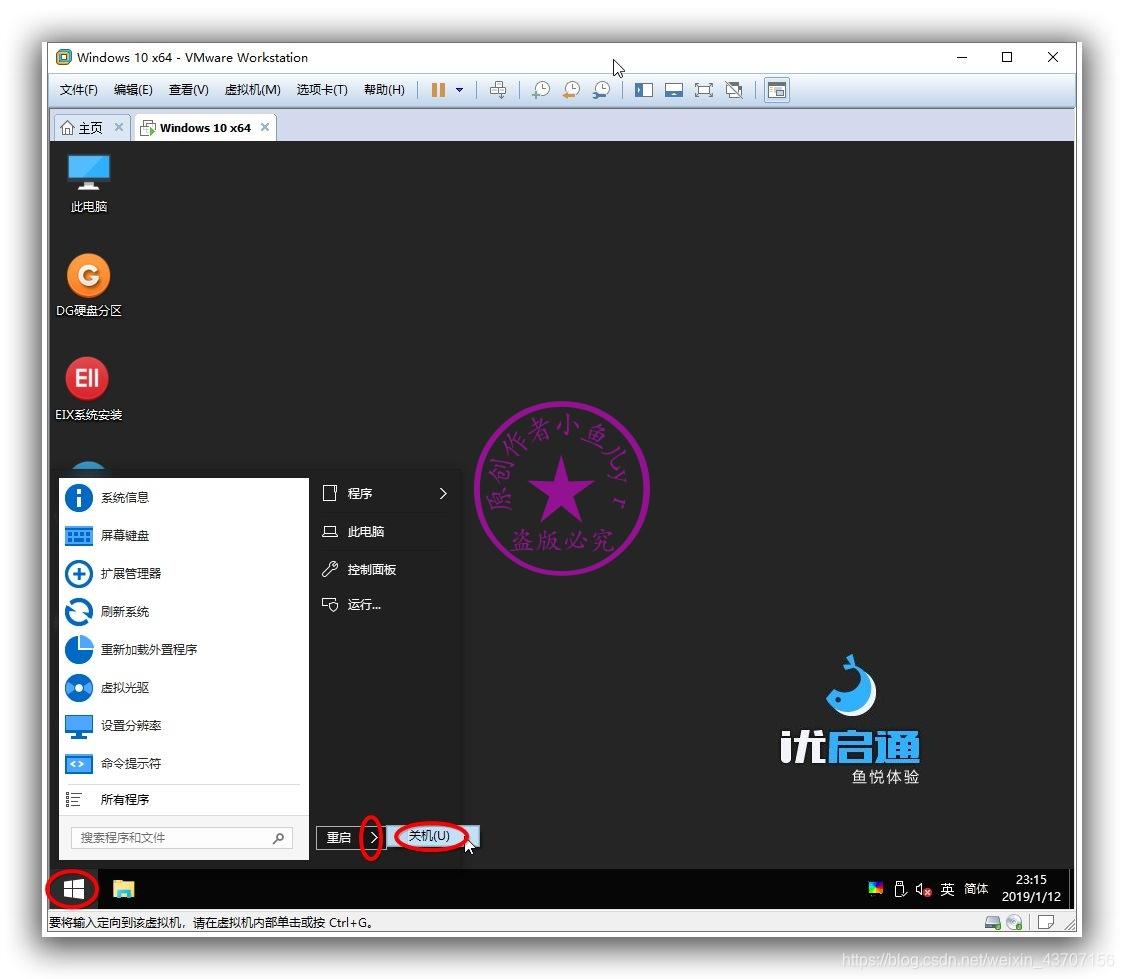
3.激活系统
这步也是必须的,如果系统没有激活,那么后面有些优化无法进行。没联网不能用数字永久激活,这里我们只是暂时激活一下系统,那么就用离线的AAct激活就行了。提前用磁盘映射的方法把激活软件转移到虚拟机硬盘里,按照下图,打开资源管理器,找到并双击运行激活软件,并选第一项Windows Activation,不一会儿系统就自动激活了。

4.转移用户资料到D盘
用户资料即桌面,文档,下载等等,默认位置是C盘,很多客户喜欢把东西放在桌面,放在文档,以及使用默认下载位置下载东西,造成C盘越来越大,直到C盘装满。把用户文件夹转移到D盘主要就是为了减少系统盘即C盘占用空间,还有就是不用每次重装系统都很麻烦的去备份用户资料。所以,转移用户资料到D盘是很有必要的。这个调整看个人需求,这步优化不是适合所有人,视情况优化,不理解这步优化目的的朋友最好不要做这步优化。对于系统使用范围很小的,可以不用转移,对于经常重装系统,使用范围较大的朋友,建议转移,主要是为以后维护省事。以前试过用优化软件转移用户资料到D盘,但是容易出现各种问题错误,所以为了保险稳定起见,手动转移吧,手动转移放心一些。找到如下路径,分别对想要转移的文件夹右键单击,选属性。

然后选择位置,把C改成D,删掉\Administrator,保存


对想要转移的文件夹进行同样的操作即可,打开D盘Users文件夹里核实一下是否成功转移。
5.运行库安装
安装有些游戏软件或者某些专业软件比如CAD,需要运行库的支持,不然无法完成安装。这里就要用到IT天空最新的一键运行库GoRuntime_1.13,分别安装GoRuntime_DirectX_9.0c,GoRuntime_DotNetFramework_3.x,GoRuntime_DotNetFramework_4.x,GoRuntime_VCRedist。IT天空一键运行库1.13下载地址在前面。下载后分别解压双击运行。

安装完成后,确认一下运行库是否都成功安装了,特别是.net3.5。按照下图步骤打开控制面板。


然后打开程序和功能,选择启用和关闭Windows功能,如图,前面有个黑色方块表示已经成功安装.net3.5。
6.阶段性备份
这个系列操作完成前,记得再做一次阶段性备份,用虚拟机快照备份一下即可。按照下图操作,关机拍摄快照并命名为系统调整后。



必要的系统调整到此结束,下个星期继续更新手动优化,敬请期待。。。
本教程原创作者小鱼儿yr,转载请注明出处。更多封装系统教程,重装系统教程请关注本人博客,百度一下小鱼儿yr即可。